小编详解电脑系统怎么装,系统技术
导读:系统技术系统技术 重装系统是指用户误操作或病毒导致系统崩溃时对就计算机系统的重新安装,现在重装系统的方式多种多样,不过最简单有效的就是制作U盘启动盘一键重装系统了。下面,我就给电脑维修上门服务电脑技术网。
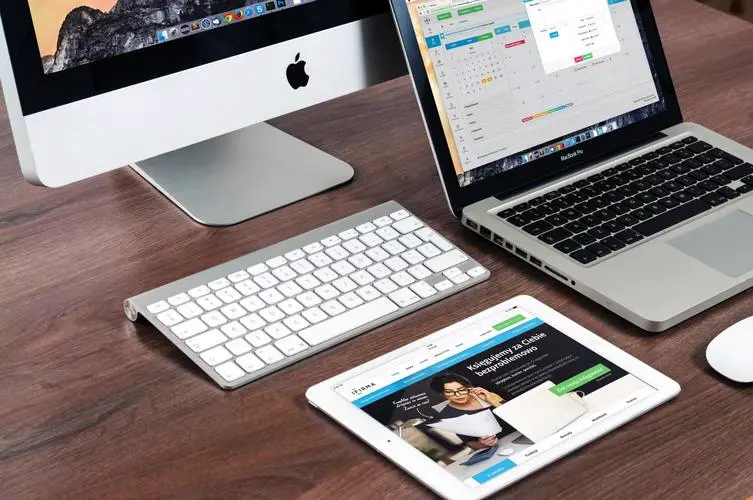
重装系统是指用户误操作或病毒导致系统崩溃时对就计算机系统的重新安装,现在重装系统的方式多种多样,不过最简单有效的就是制作U盘启动盘一键重装系统了。下面,我就给大家介绍一下U盘重装系统的方法
操作系统不仅管理计算机硬件与软件资源,还提供了一个让用户与系统交互的操作界面。有些朋友询问电脑操作系统如何安装,对此,我整理了详细的操作图文步骤,如果你也想自己重装系统,就赶快来学习一下吧
一、我们首先要准备以下工具:
1、8如何seo优化推广网站G以上U盘
2、小白U盘启动盘制作工具,下载地址:www.xiaobaixitong.com
3、需要安装的系统镜像文件,下载地址:www.windowszj.com
二、安装win10系统具体操作网站建设多少钱步骤:
1、插入U盘打开制作工具的“U盘启动-ISO模式”
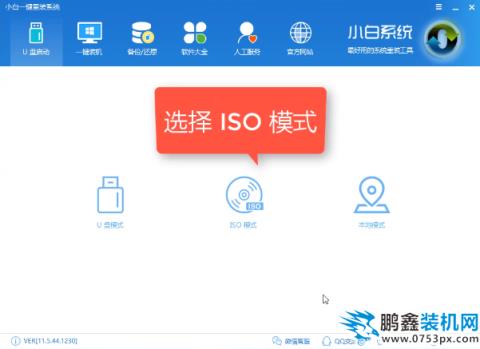
U盘重装系统电脑图解1
2、点击“生成ISO镜像文件”,“选择高级版PE”,生成完成后点击制作ISO启动盘,硬盘驱动器选择你的U盘之后点击写入,等待写入完成后启动盘就制作好了。
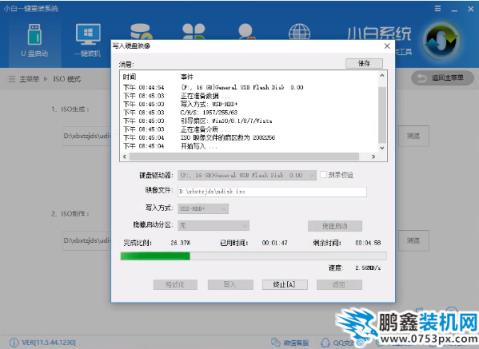
U盘重装系统电脑图解2
seo网站优化
3、制作完成后将系统镜像文件复制到U盘里面。
4、重启电脑按U盘启动快捷键打开启动选择界面后一般带usb字样或U盘品牌的选项就是U盘了,用方向键“↑↓”选择,回车键确认即可进入PE选择界面。

电脑系统怎么装电脑图解3
5、 接着进入到PE选择界面,这里一般选择“02 WindowsPE/RamOS(新机型)”回车。

电脑系统怎么装电脑图解4
6、 进入PE桌面后会自动弹出PE装机工具,这里勾选需要安装的系统镜像,然后左下角选择“目标分区”,一般默认即可,为避免意外最好确定一下选择的是不是系统盘(C盘),之后点击“安装系统”。

声明: 本文由我的SEOUC技术文章主页发布于:2023-06-27 ,文章小编详解电脑系统怎么装,系统技术主要讲述小编,详解,系统技术网站建设源码以及服务器配置搭建相关技术文章。转载请保留链接: https://www.seouc.com/article/it_21223.html

















